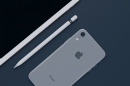« Il y avait trop de données sur mon Galaxy Note. Je voulais juste nettoyer mon téléphone mais accidentellement ai supprimé toute la liste des contacts. J’ai vérifié mon compte Google. Il n’y a pas de sauvegarde. Mon Galaxy a été rooté avant, ce qui conduit à ce que certains outils de récupération n’ont pas fonctionné pour mon Galaxy. Existe-il aucun programme de récupération qui serait utile ? Merci d’avance pour votre aide ! »
Il n’est pas toujours facile de récupérer des données perdues ou supprimées d’un Samsung rooté. Cependant, il existe encore le professionnel Récupération De Données Samsung que nous voulons vous proposer pour récupérer tous les contacts, messages, photos et vidéos supprimés.
Récupération De Données Samsung fonctionne de manière efficace pour la plupart de smartphones tels pue Samsung, HTC, LG, Sony, Motorola, ZET, Huawei et plus de populaires appareils Android. En outre, il prend en charge tous les appareils Samsung rootés, indépendamment de l’OS Android.
Tutoriel: récupérer les contacts supprimés de Samsung rooté
Étape 1. Brancher le Samsung rooté au PC
Ouvrez le programme de récupération sur votre ordinateur. Ensuite, utilisez un câble USB pour connecter votre Samsung Galaxy S7 / S6 / A9 / A7 / A5 rooté au PC.
Étape 2. Activer le débogage USB sur le Samsung rooté
Avant de scanner tous les contacts supprimés, vous devez activer le débogage USB sur le périphérique Samsung enraciné. L’opération varie selon différentes versions d’OS Android.
- Pour Android 4.2 ou plus récent: Entrez « Paramètres » > « À propos du téléphone » et cliquez sur « Numéro de Build » à plusieurs reprises jusqu’à ce que « Vous êtes en mode développeur ».Retour à « Paramètres » > « Options pour les développeurs » et cochez « débogage USB »
- Pour Android 3.0 à 4.1 : Appuyez sur « Paramètres » > « Options de développeur » > « USB débogage »
- Pour Android 2.3 ou les précédents: Allez « Paramètres » > « Applications » et « Développement » > « USB débogage »
Étape 3. Détecter l’appareil Samsung et analyser le Samsung rooté
Votre téléphone Samsung enraciné sera détecté par le logiciel. Et puis vous pouvez choisir d’analyser les contacts sur l’interface comme ci-dessous.
Le logiciel va analyser toutes les données supprimées sur le périphérique, comme les contacts, les messages, les photos et ainsi de suite. Attendez jusqu’à ce que l’analyse se termine. Votre téléphone vous rappellera pour permettre le privilège d’accès. Donc, vous devez cliquer sur &« Autoriser » sur l’écran de votre Galaxy pour confirmer l’opération.
Étape 4. Récupérer les contacts que vous voulez
Lorsque le processus du balayage prend fin, vous pouvez voir les fichiers de données figurer à gauche de l’interface du logiciel. Cliquez sur « Contacts » et les prévisualisez dans les détails. Tant les contacts existants que les supprimés sont affichés dans en couleurs différentes. Cochez ceux que vous souhaitez récupérer et cliquez sur « Récupérer » pour les restaurer sur votre ordinateur.
Remarque:
Pour trouver directement les données supprimées ou perdues, vous pouvez utiliser le bouton coulissant pour afficher uniquement les éléments supprimés.
Les contacts récupérés peuvent être enregistrés au format CSV, VCF ou HTML. Vous pouvez les synchroniser sur votre appareil plus tard manuellement ou à l’aide du Téléphone Transfert De Données. Pour en savoir plus de détails sur ce programme, s’il vous plaît aller au Récupération De Données Samsung.